Việc xóa xác minh tài khoản google sẽ đồng nghĩa với việc các bạn đăng nhập trên bất kỳ thiết bị mới không cần xác nhận 2 lớp. Hãy làm theo hướng dẫn dưới đây để rút gọn thời gian đăng nhập hơn nhé các bạn.
Cách xóa xác minh tài khoản google trên điện thoại iPhone, iPad
Xóa xác minh tài khoản google trên iPhone, iPad
Trên thiết bị sử dụng hệ điều hành iOS như điện thoại iPhone, iPad thì các bạn thực hiện theo các bước sau để xóa xác minh tài khoản Google.
Bước 1: Đầu tiên các bạn mở ứng dụng gmail trên iPhone.
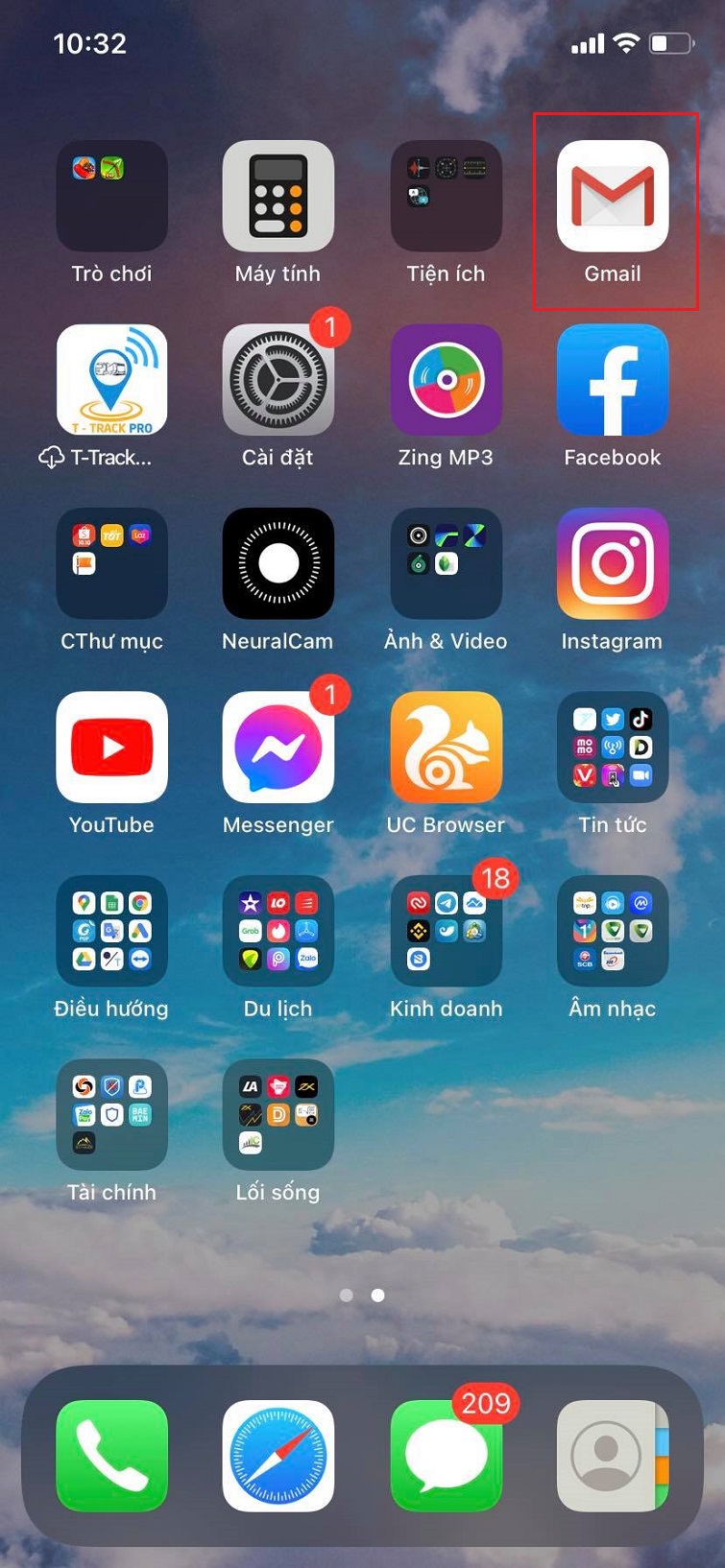
Bước 2: Ở góc phải phía trên các bạn vào ảnh hồ sơ tài khoản Google. Sau đó chọn vào mục Quản lý tài khoản. Hoặc truy cập trực tiếp theo link myaccount.google.com cho sẵn nếu sau này các bạn không sử dụng tài khoản.


Bước 3: Tiếp đến các bạn đi tới phần Bảo mật -> chọn tiếp Xác minh 2 bước -> Tắt.
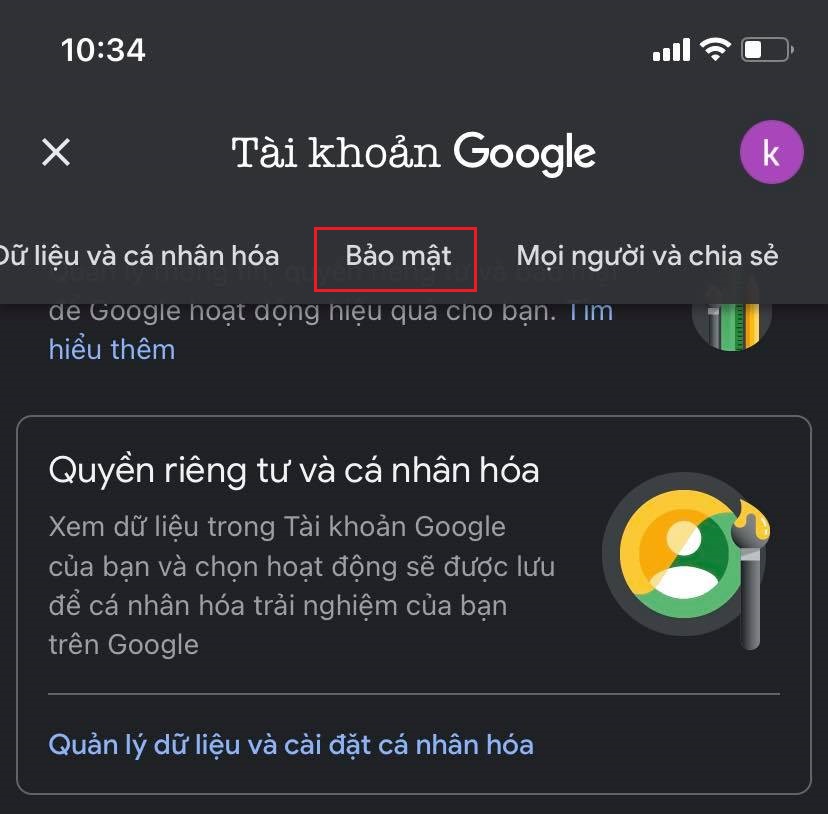
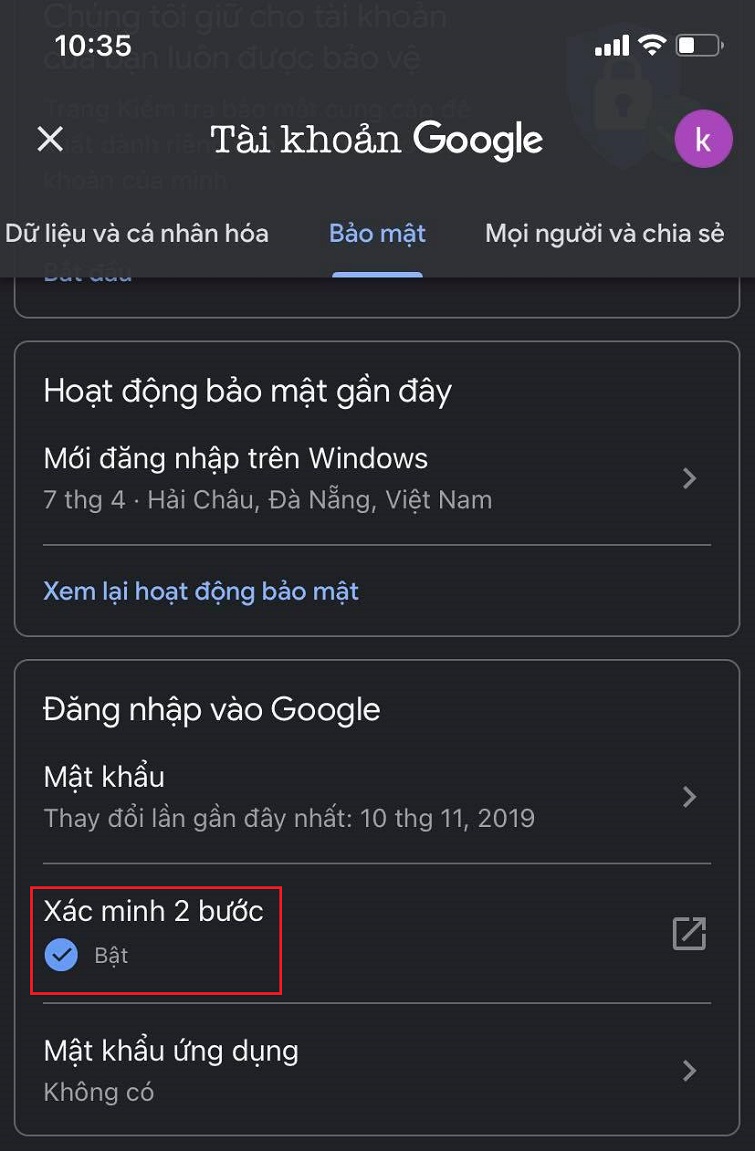
Bước 4: Các bạn xác nhận việc tắt xác minh thông qua cửa sổ thông báo.
Bước 5: Cuối cùng hủy các mã dự phòng có liên quan tới tài khoản Google này.
Xóa hay thu hồi các mật khẩu liên quan tới Google
Nếu các ứng dụng có liên kết với tài khoản Google thì các bạn hãy tắt xác mình 2 lớp sẽ bị lỗi. Các bạn cần cài đặt lại việc nhập mật khẩu cho ứng dụng qua tài khoản Google của các bạn.
Bước 1: Các bạn mở ứng dụng Gmail trên iPhone.
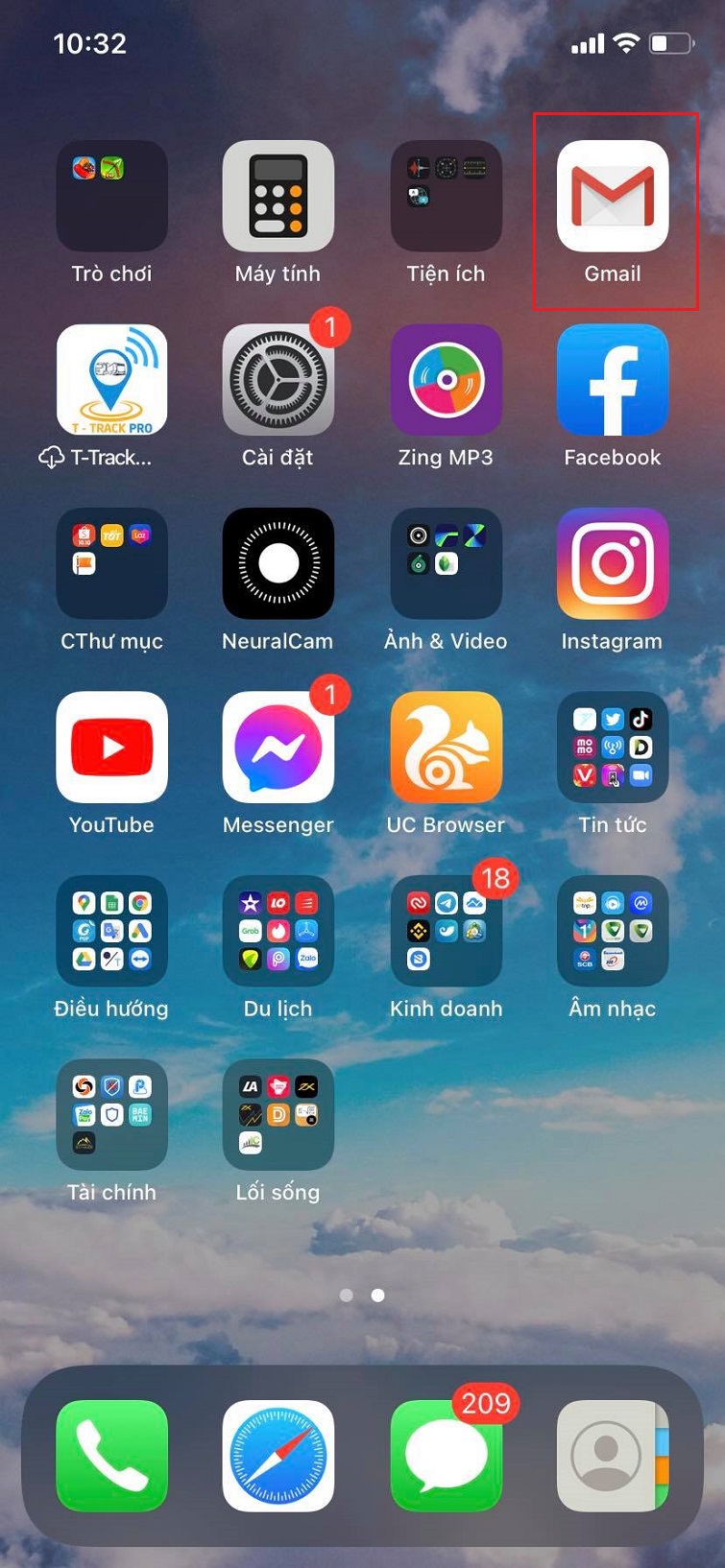
Bước 2: Ở góc phải phía trên các bạn nhấn vào ảnh hồ sơ tài khoản Google. Tiếp đến chọn vào mục Quản lý tài khoản. Hoặc truy cập trực tiếp theo link myaccount.google.com có sẵn nếu sau này các bạn không sử dụng tài khoản.


Bước 3: Sau đó các bạn đi đến phần Bảo mật -> chọn tiếp Mật khẩu ứng dụng -> chọn vào biểu tượng thùng rác để xóa mật khẩu.
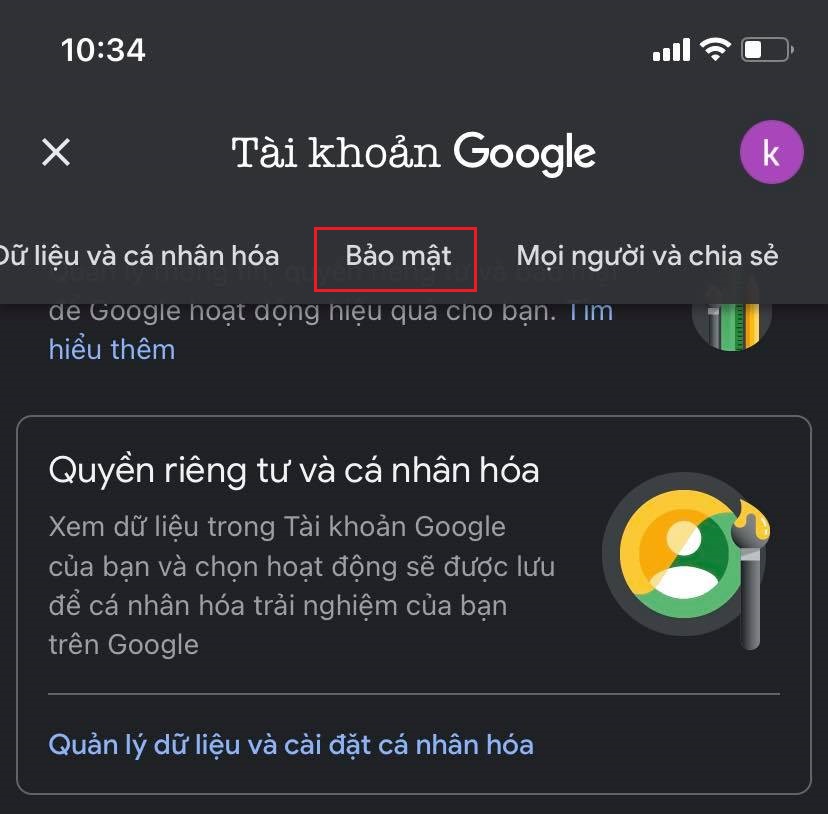
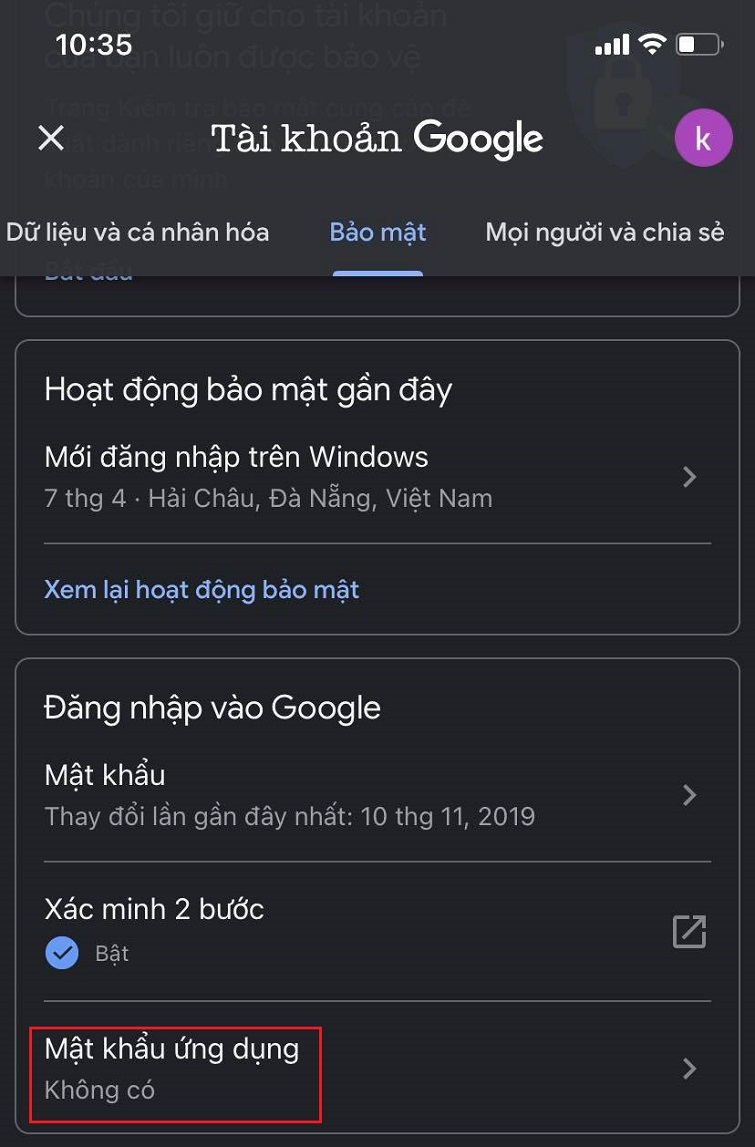
Bước 4: Xác nhận việc tắt xác minh thông qua cửa sổ thông báo
Bước 5: Tiếp đến các bạn hủy các mã dự phòng có liên quan tới tài khoản Google này.
Bước 6: Trong các lần đăng nhập hay liên kết ứng dụng tiếp theo các bạn chỉ cần nhập tên đăng nhập và mật khẩu mà không cần mã hoặc xác nhận các yếu tố bảo mật nào.
Cách xóa xác minh tài khoản google trên điện thoại Android
Xóa xác minh tài khoản google trên Android
Chỉ với các bước đơn giản các bạn đã có thể xóa xác minh tài khoản google trên điện thoại Android. Hãy thực hiện theo hướng dẫn sau đây:
Bước 1: Trước tiên các bạn mở Cài đặt, tìm chọn mục Google và tiến hành truy cập vào tài khoản Google.
Bước 2: Trong giao diện xuất hiện trên màn hình, các bạn chọn vào mục Bảo mật trên cùng.
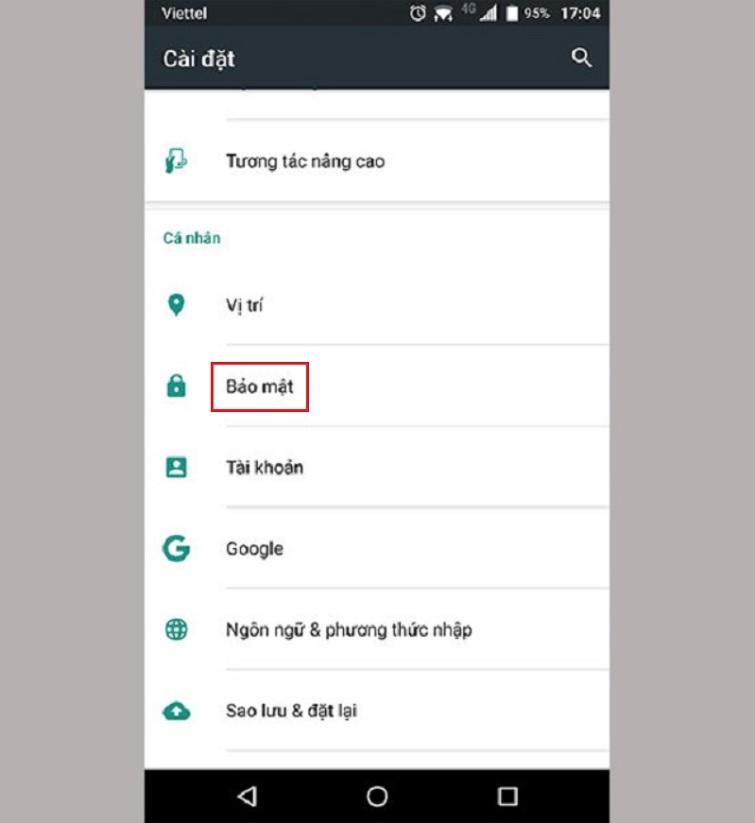
Bước 3: Sau đó chọn vào Đăng nhập Google -> chọn tiếp Xác minh hai bước (Trước đó chắc chắn là các bạn đã đăng nhập tài khoản Google cá nhân của mình trên thiết bị Android này).
Bước 4: Tiếp đến nhấn chọn Tắt -> cuối cùng Xác nhận tắt.
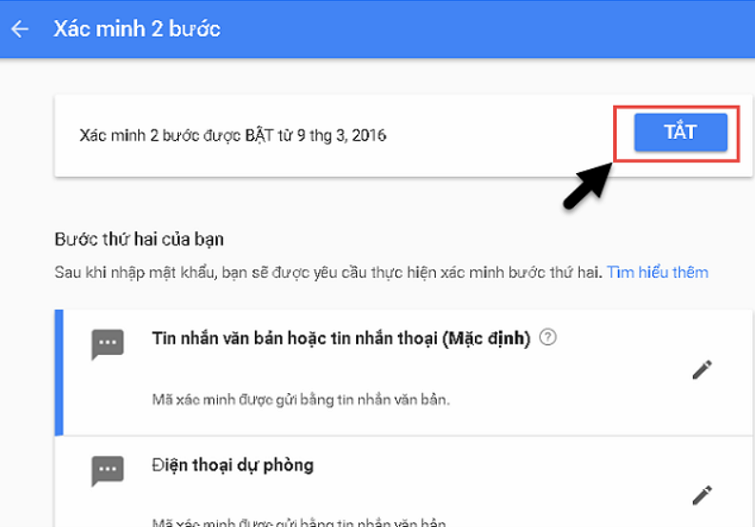
Hủy và xóa bỏ các mã dự phòng mà các bạn đã cài đặt trước đó ở tài khoản Google này.
Hủy mật khẩu và xác minh ứng dụng khác tới Google
Trước đó các bạn đã cài xác minh 2 lớp khi liên kết ứng dụng tới tài khoản Google thì bây giờ các bạn có thể thu hồi lại. Chỉ cần thực hiện theo các bước dưới đây:
Bước 1: Đầu tiên mở ứng dụng Google trên thiết bị Android -> sau đó đăng nhập vào tài khoản Google.
Bước 2: Tiếp đến nhấn chọn vào mục Bảo mật trên cùng.
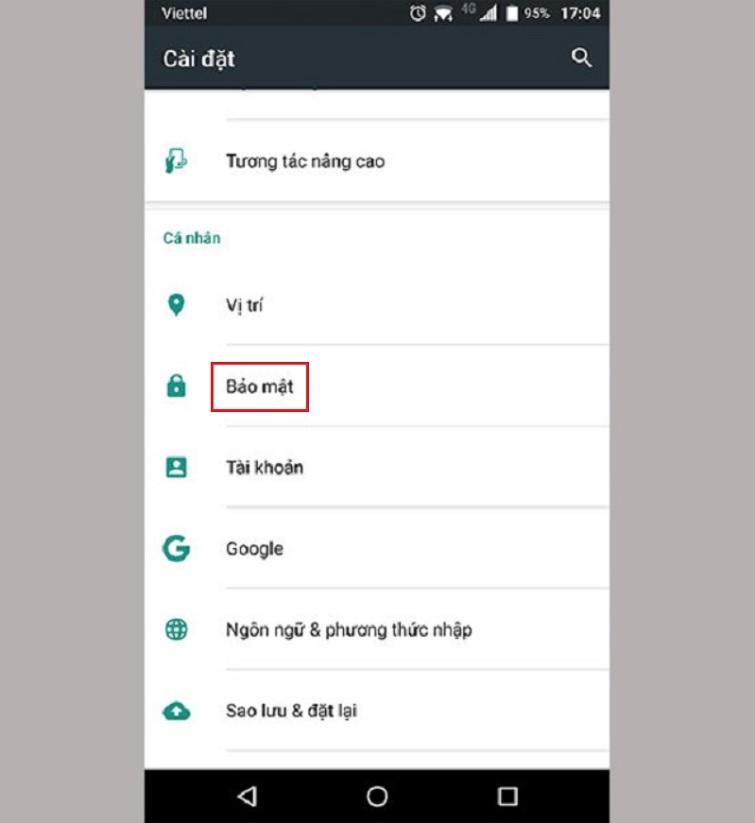
Bước 3: Các bạn chọn vào đăng nhập vào Google -> chọn tiếp Mật khẩu ứng dụng.
Bước 4: Cuối cùng các bạn nhấn vào biểu tượng icon Thùng rác để xóa mật khẩu ứng dụng và thu hồi xác minh.
Trong lần vào ứng dụng tiếp theo các bạn chỉ việc đăng nhập 1 lần trên thiết bị mà không cần phải xác minh 2 lớp như trước đây.
Như vậy, Techcare Đà Nẵng đã chia sẻ cho các bạn cách xóa xác minh tài khoản google trên điện thoại. Hy vọng với những thông tin này, các bạn đã dễ dàng thực hiện khi mỗi xóa xác mình tài khoản Google để tiện cho quá trình sử dụng. Cảm ơn các bạn đã theo dõi.

 Gọi điện
Gọi điện